实现方法:首先打开需要进行操作的word文档;然后点击页面顶部的“开始”-“编号”图标;接着在弹出的编号设置窗口里选择指定编号格式;最后按下键盘上的“回车键”,即可实现
实现方法:首先打开需要进行操作的word文档;然后点击页面顶部的“开始”-“编号”图标;接着在弹出的编号设置窗口里选择指定编号格式;最后按下键盘上的“回车键”,即可实现自动编号。

本教程操作环境:windows7系统、Microsoft Office word2010版、Dell G3电脑。
以Word2010版本为例,如图,按回车换行之前,先点击页面上方的编号图标;
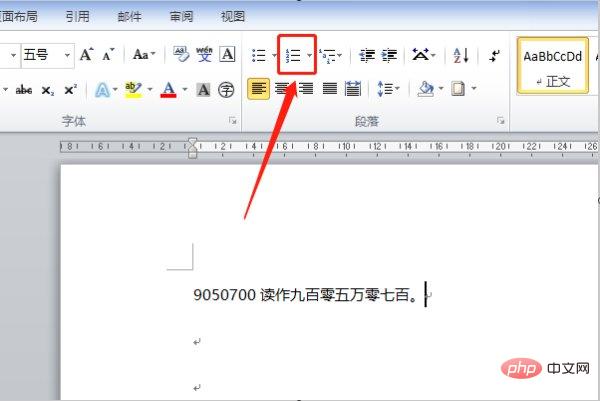
在弹出的编号设置框里 ,选择你想要的编号格式,则回车换行时出现的序号格式;

选择好编号格式后,就会发现这行前面出现了序号1;
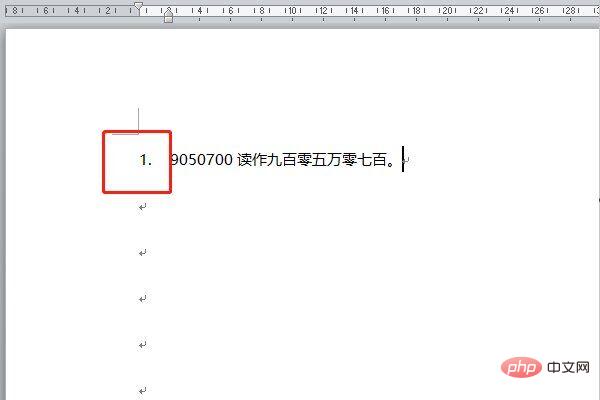
这时按回车换行则可得到同样格式的序号2,再回车换行就可以得到序号3了。

推荐教程:《Word教程》
以上就是word如何实现回车后自动编号的详细内容,更多请关注自由互联其它相关文章!
